คู่มือการจัดการกล่องขาเข้า LinkedIn อัจฉริยะ
เผยแพร่แล้ว: 2023-02-13หากคุณใช้ LinkedIn คุณอาจทราบเกี่ยวกับกล่องจดหมายของพวกเขาแล้ว ซึ่งเป็นชุดของเธรดที่ใช้งานได้ดีหากคุณติดต่อกับคนไม่กี่คนในบางครั้ง
จาก การวิจัย ของ LinkedIn ผู้ใช้ LinkedIn 65% มีผู้ติดต่อมากกว่า 1,000 ราย และ 13% มีมากกว่า 10,000 ราย คุณสามารถใช้ เวทมนตร์เครือข่ายที่แท้จริง กับตัวเลขเหล่านี้ได้
หากคุณใช้ LinkedIn บ่อยขึ้น คุณจะพบว่าการติดตามอีเมลของคุณกลายเป็นความท้าทายที่สำคัญ นอกจากนี้ ปัญหาไม่สามารถแยกข้อความที่ส่งและรับเข้าได้
หากต้องการตอบกลับผู้ใช้จำนวนมาก คุณต้องเลื่อนลงไปที่แต่ละรายง่ายใช่มั้ย?ปัญหาคือหัวข้อนี้กระโดดขึ้นไปด้านบนทันทีที่คุณทำเช่นนั้น และคุณต้องลงไปอีกครั้งเพื่อตอบกลับผู้ใช้รายต่อไปนี้
สิ่งนี้กลายเป็นความยุ่งเหยิงอย่างรวดเร็ว
เพื่อแก้ไขปัญหานี้ คุณอาจเลื่อนดูทุกเธรดและเปิดแต่ละเธรดในหน้าต่างอื่น ขณะนี้เรามีหน้าต่างมากมายที่เปิดอยู่ ซึ่งนำเสนอความท้าทายด้านการจัดการที่แตกต่างกันอย่างไรก็ตาม ไม่มีทางเลือกอื่นแล้วหรือ?
เหตุใดการจัดการกล่องขาเข้า LinkedIn ของคุณจึงสำคัญ
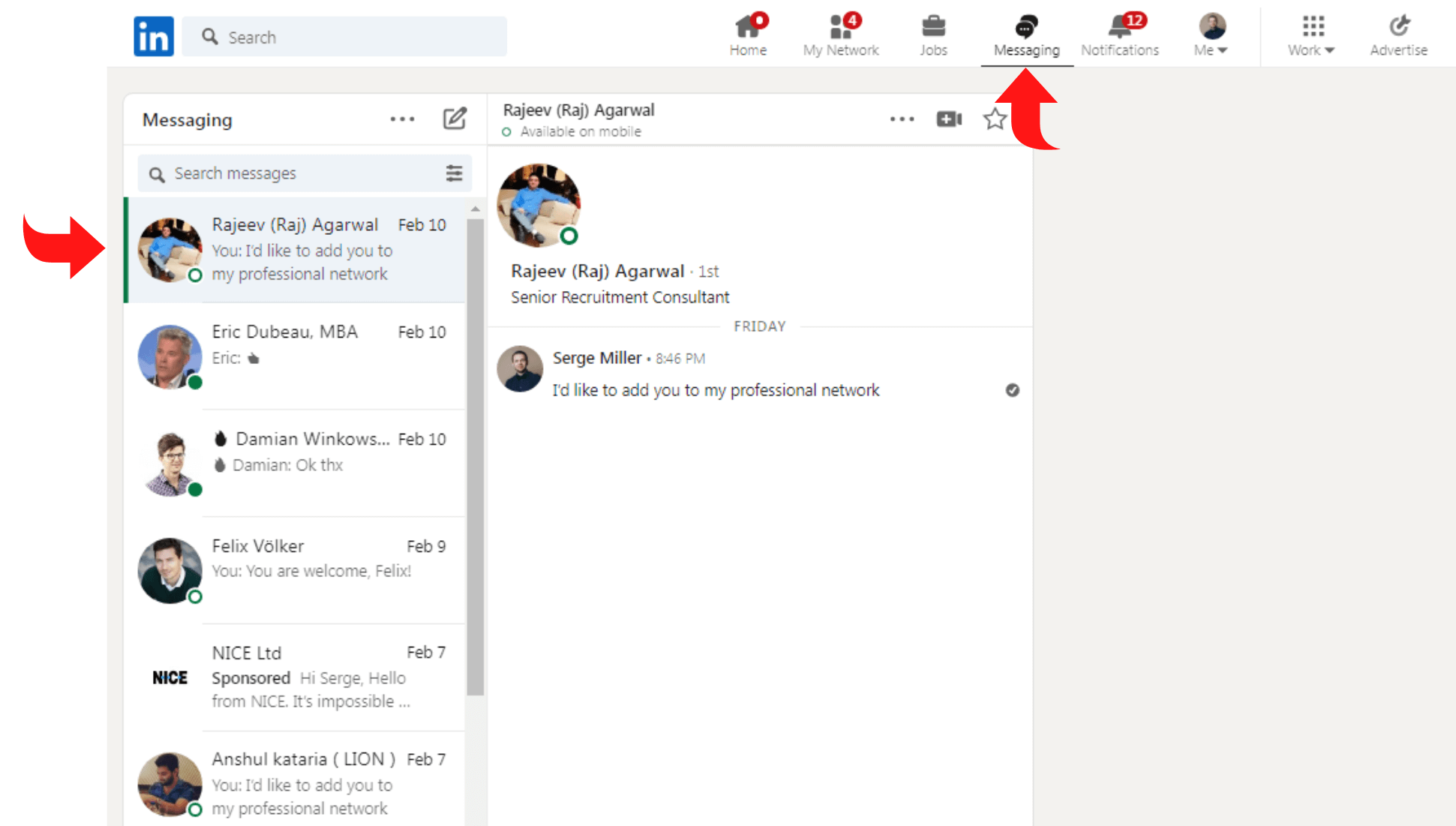
การจัดการอีเมล LinkedIn ของคุณนั้นไม่ใช่เรื่องง่ายเสมอไป เป็นเรื่องง่ายที่จะโอเวอร์โหลดและมองไม่เห็นข้อความสำคัญในเครือข่ายที่กำลังขยายตัว
อย่างไรก็ตาม การดูแลอีเมลของคุณเป็นสิ่งสำคัญสำหรับการรักษาชื่อเสียงในวิชาชีพและการรักษาระเบียบ
พูดตามความเป็นจริง การกำจัดอีเมลที่ยังไม่ได้อ่านของคุณเป็นงานที่ค่อนข้างยุ่งยาก โดยหลักแล้วหากคุณ ใช้แพลตฟอร์มเพื่อสร้างโอกาสในการขายบ่อย ครั้ง และมีการสนทนาต่อเนื่องมากมายอันเป็นผลมาจากแคมเปญของคุณ
แต่การมุ่งสู่เป้าหมายนี้มีข้อได้เปรียบที่ยอดเยี่ยมมากมาย ส่วนใหญ่จะช่วยให้คุณจัดระเบียบ
หนึ่งในกุญแจสู่ความสำเร็จด้านการตลาดดิจิทัลคือการรักษาองค์กรในขณะที่จัดการความพยายามทางการตลาดหลายอย่าง
เวลาเป็นสิ่งสำคัญในการสร้างและดูแลลูกค้าเป้าหมาย ผู้มีโอกาสเป็นลูกค้าอาจหาผู้ให้บริการรายอื่นหากคุณไม่ตอบกลับพวกเขาทันเวลา และคุณเสี่ยงที่จะสูญเสียความสนใจของพวกเขาหากคุณพลาดกำหนดเวลาการเลี้ยงดูลูกค้าเป้าหมาย
ประการที่สอง ช่วยให้คุณสร้างเวิร์กโฟลว์แบบหลายช่องทางโดยย้ายการสนทนาจำนวนมากที่คุณมีข้ามแพลตฟอร์มต่างๆ
การสนทนาที่มีการจัดระเบียบในหลายๆ แพลตฟอร์มอาจทำให้สับสนได้ แต่เป็นวิธีที่ยอดเยี่ยมในการรักษาความสนใจของผู้มีโอกาสเป็นลูกค้าในขณะที่พยายามปิดการสนทนา
บทความที่เกี่ยวข้อง: ซอฟต์แวร์เวิร์กโฟลว์อัตโนมัติที่ดีที่สุด
สุดท้าย การเข้าถึงกล่องจดหมายเป็นศูนย์เป็นการทดสอบที่ยอดเยี่ยมเพื่อดูว่าคุณได้ดำเนินการทุกอย่างครบถ้วนหรือไม่
ปัญหาเกี่ยวกับกล่องขาเข้าของ LinkedIn
เหตุใดกล่องขาเข้า LinkedIn ที่มีอยู่จึงมีปัญหา
มีดังต่อไปนี้:หากคุณใช้ LinkedIn อย่างประหยัดและมีผู้ติดต่อน้อยกว่า 500 ราย ระบบจะไม่มีอะไรผิดปกติร้ายแรง
สิ่งนี้น่าจะบ่งบอกว่าคุณไม่ได้คาดหวังหรือส่งอีเมลจำนวนมาก ดังนั้นทุกอย่างควรจะเรียบร้อยดี ง่ายต่อการติดตามและจัดระเบียบ
อย่างไรก็ตาม การรักษาสถานะที่ใช้งานบน LinkedIn ซึ่งเป็นช่องทางสำคัญสำหรับการมีส่วนร่วมของลูกค้าอาจใช้เวลามากสำหรับบริษัทของคุณ
ในบางครั้ง LinkedIn จะส่งสรุปข่าวสาร การแจ้งเตือนงาน โพสต์ที่ได้รับการสนับสนุน และอื่นๆ ไปยังกล่องจดหมายของคุณ
ด้วยเหตุนี้ หากมีข้อความใดข้อความหนึ่งที่คุณต้องการตอบกลับ คุณจะต้องสร้างกองเลื่อนจำนวนมากเพื่อค้นหาข้อความนั้น โดยเฉพาะอย่างยิ่งหากคุณได้รับคำขอเข้าสู่ระบบจำนวนมากในแต่ละวัน
ยิ่งคุณมีส่วนร่วมมากเท่าไหร่ อีเมลก็จะยิ่งได้รับในกล่องจดหมายของคุณมากขึ้นเท่านั้น หากคุณต้องจัดการบัญชี LinkedIn จำนวนมาก ปัญหานี้จะยิ่งแย่ลงไปอีก การอยู่ด้านบนสุดของกล่องขาเข้า LinkedIn ของคุณ ณ จุดหนึ่งจะใช้เวลานานเกินไป
บทความที่เกี่ยวข้อง: LinkedIn Open Networker
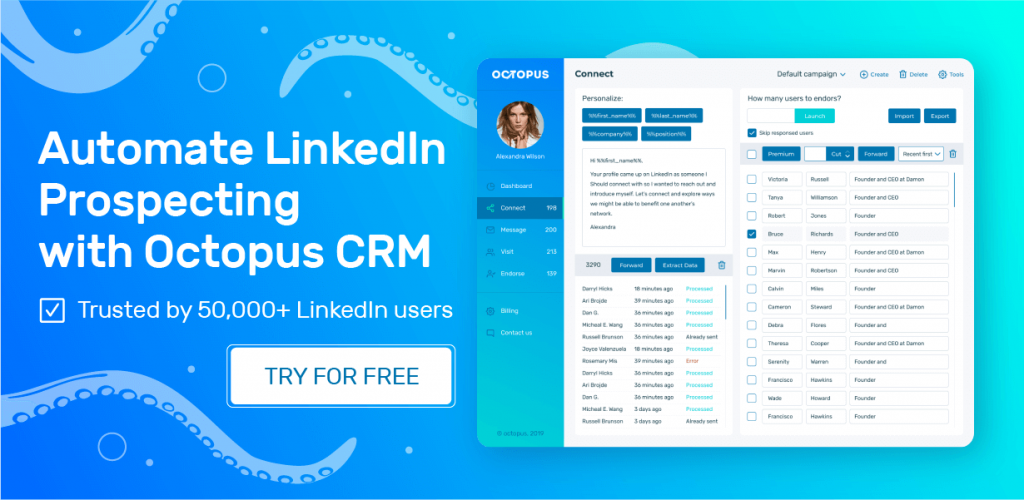
ประโยชน์ของการจัดระเบียบกล่องขาเข้า LinkedIn ของคุณ
หลังจากใช้ LinkedIn ทั้งวัน คุณไม่ควรมีข้อความที่ยังไม่ได้อ่านเหลืออยู่ ไม่ใช่ทุกคนที่จะบรรลุเป้าหมายนี้ได้ โดยเฉพาะอย่างยิ่งหากได้รับข้อความมากกว่า 20 ข้อความทุกวัน
อย่างไรก็ตาม การ พยายาม บรรลุเป้าหมายนี้อาจช่วยองค์กรของคุณและช่วยรักษากล่องจดหมายที่สามารถจัดการได้มากขึ้น
ทันทีที่คุณจัดระเบียบกล่องขาเข้า LinkedIn ของคุณ คุณสามารถ:
- ใช้เวลาน้อยลงในการค้นหาการสื่อสารและใช้เวลามากขึ้นในการมีส่วนร่วมกับเครือข่ายที่คุ้มค่า
- จัดลำดับความสำคัญของข้อความสำคัญ
- พัฒนาความสัมพันธ์ที่ลึกซึ้งยิ่งขึ้นและการมีส่วนร่วมมากขึ้น
- รักษาชื่อเสียงที่น่านับถือ
- อ่านข้อความและตอบกลับทันทีเพื่อไม่ให้พลาด
11 วิธีในการจัดระเบียบกล่องขาเข้า LinkedIn ของคุณ
คุณอาจสงสัยว่าเคล็ดลับเหล่านี้คืออะไรในตอนนี้ หากต้องการปรับปรุงการจัดระเบียบกล่องขาเข้า LinkedIn ของคุณ ให้ลองทำดังนี้:
ลบข้อความ
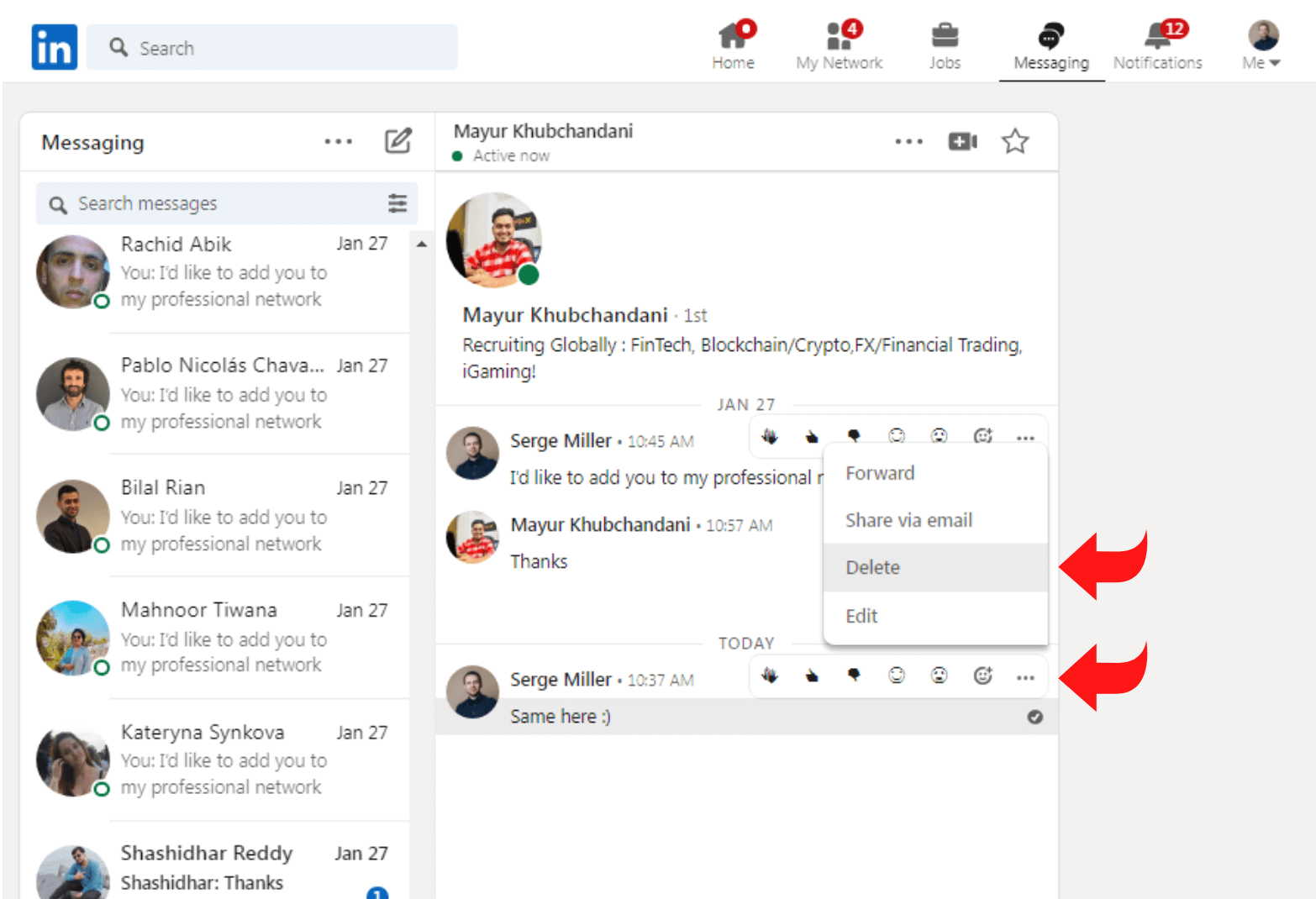
บน LinkedIn อย่ากลัวที่จะลบข้อความ เป็นสิ่งสำคัญสำหรับการจัดการกล่องขาเข้า LinkedIn ที่ชาญฉลาด
คุณสามารถลบข้อความบางข้อความได้อย่างรวดเร็วโดยไม่ทำอันตรายต่อองค์กรหรือผู้ติดต่อของคุณ
- การสื่อสารสแปมจากบุคคลที่ไม่รู้จัก
- ข้อตกลงพิเศษที่ไม่เกี่ยวข้องกับคุณ ธุรกิจของคุณ หรือสถานการณ์ส่วนตัวของคุณ
- ข้อความสอบถามจากบุคคลที่คุณไม่ต้องการโต้ตอบด้วยหรือจากบุคคลที่คุณไม่โดนใจ
- ข้อความจากบุคคลที่โปรไฟล์ LinkedIn ไม่ได้ใช้งานแล้ว
รายการยังคงดำเนินต่อไป เราเลือกข้อความเหล่านี้เพราะไม่ทำร้ายคุณหรือใครอื่น
จัดลำดับความสำคัญของข้อความ LinkedIn ผ่านตัวกรอง
แม้ว่าคุณจะตรวจสอบแพลตฟอร์มบ่อยครั้ง แต่การจัดการกล่องขาเข้าของคุณอาจทำได้ยากหากคุณได้รับข้อความ LinkedIn หลายสิบ (หรือมากกว่า) เป็นประจำ คุณสามารถ ใช้คุณลักษณะการค้นหากล่องจดหมาย เพื่อตรวจสอบข้อความที่ต้องการได้เสมอโดยค้นหาบุคคล บริษัท หรือหัวข้อที่คุณสนทนา
ใช้คุณลักษณะการกรองของ LinkedIn เมื่อคุณจัดลำดับความสำคัญและจัดระเบียบการสื่อสารในกล่องจดหมายของคุณ คุณสามารถเข้าถึงได้โดยเปิดอีเมลและเลือกไอคอนตัวกรอง หลังจากนั้น ตัดสินใจว่าคุณต้องการดูข้อความประเภทใด
ตามค่าเริ่มต้น LinkedIn จะแสดงการสนทนาที่เปิดอยู่ทั้งหมดในกล่องขาเข้าของคุณ เมื่อดูข้อความทั้งหมด คุณอาจทราบแนวคิดทั่วไปเกี่ยวกับรายการสิ่งที่ต้องทำของคุณ แต่การจัดการกล่องจดหมายเข้ายังไม่ค่อยมีประสิทธิภาพนัก
ข้อความที่ยังไม่ได้อ่าน
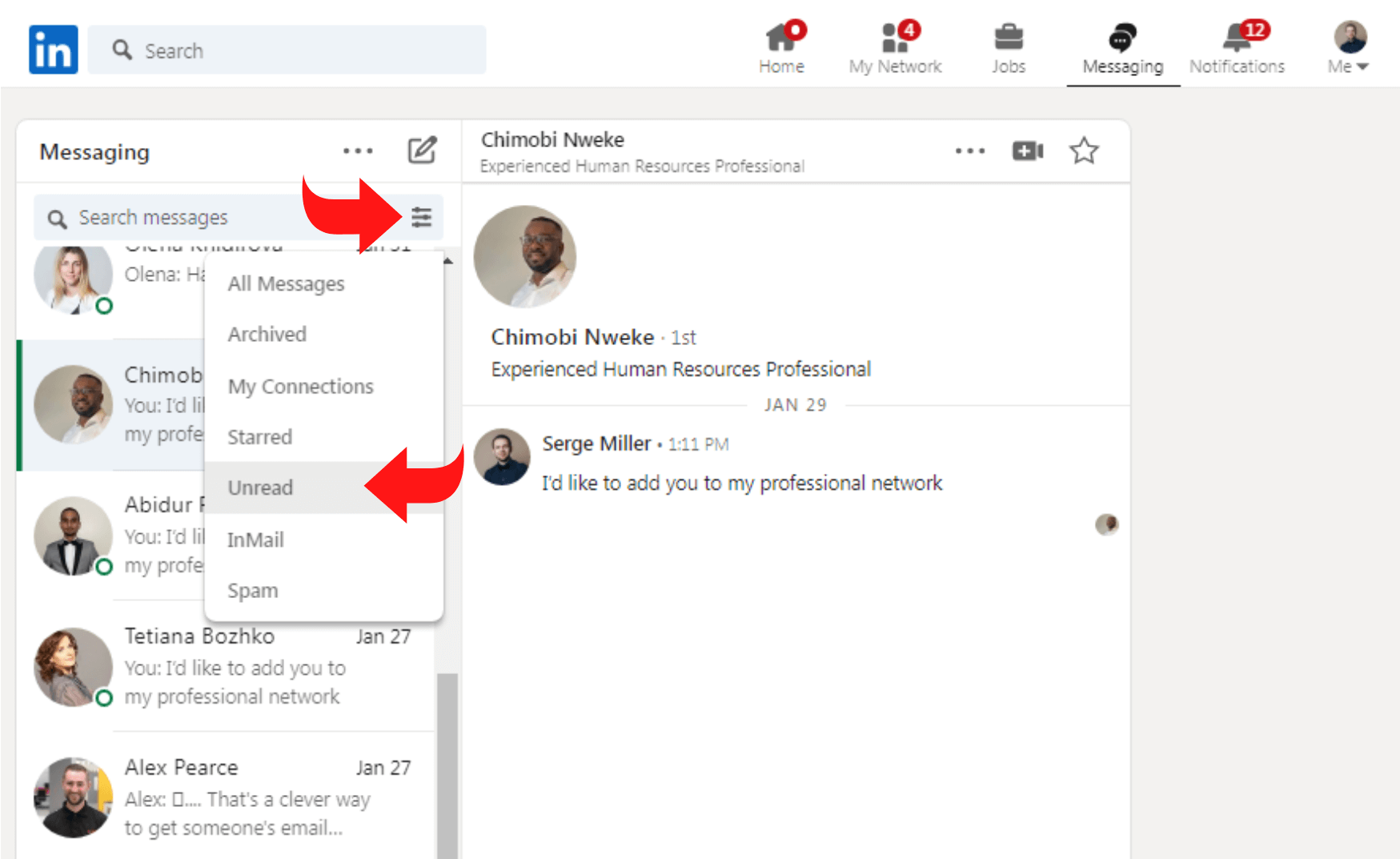
เลือกยังไม่ได้อ่านเพื่อมุ่งเน้นไปที่การจัดเรียงข้อความใหม่เท่านั้น คุณสามารถแก้ไขสถานะของข้อความเพื่อให้แน่ใจว่าข้อความนั้นยังคงอยู่ในฟีดที่ยังไม่ได้อ่าน แม้ว่าคุณจะเปิดแล้วก็ตาม
การเลือกจุดสามจุดของหน้าต่างการสนทนาทำให้คุณสามารถทำเครื่องหมายข้อความใดๆ ว่ายังไม่ได้อ่าน ตอนนี้คุณสามารถระบุข้อความที่ต้องการการตอบสนองอย่างรวดเร็วได้แล้ว
สแปม
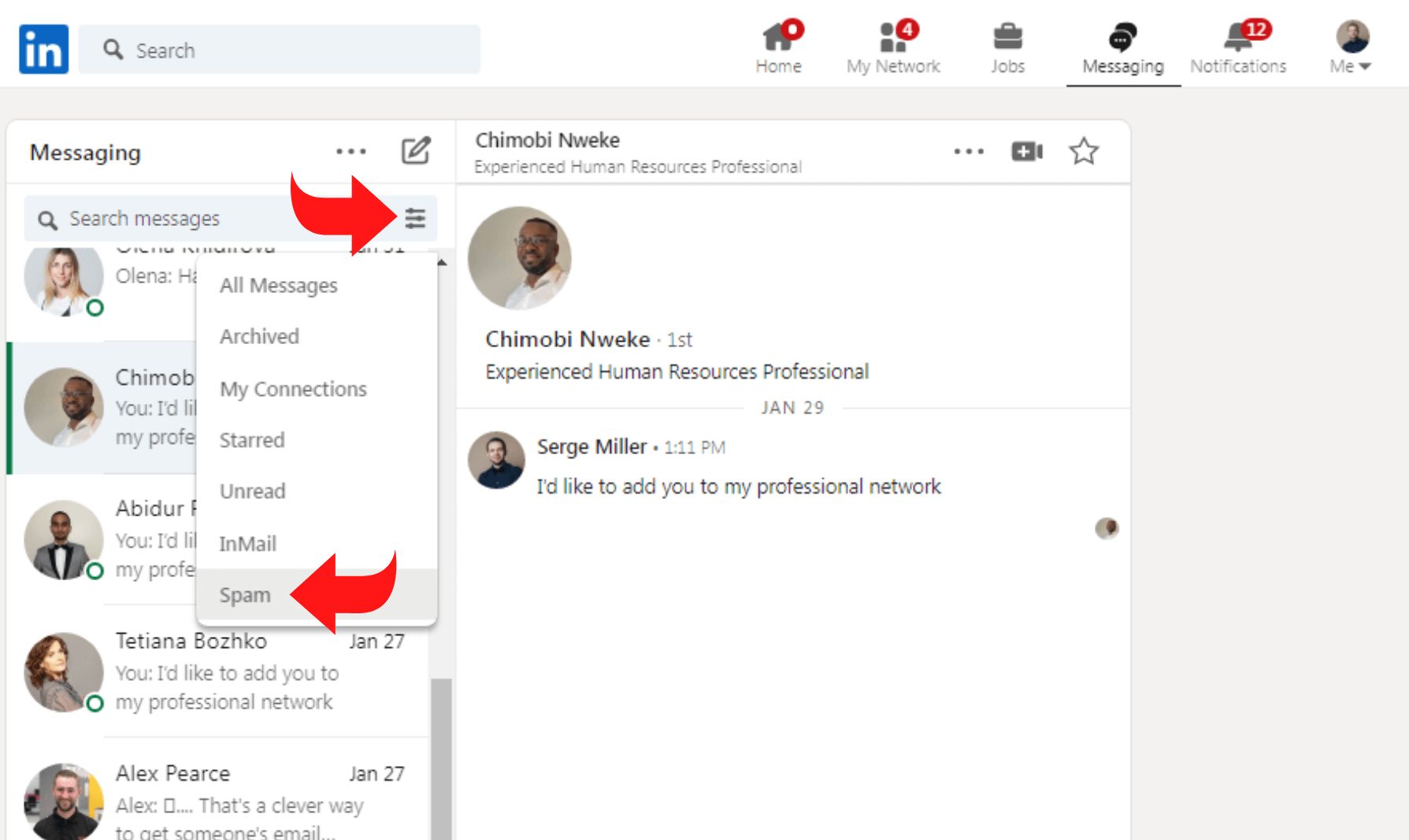
คุณได้ตั้งค่าสถานะข้อความใด ๆ จากผู้มีโอกาสเป็นลูกค้าด้วยตนเอง หรือบางครั้ง LinkedIn กำหนดให้ข้อความเหล่านั้นเป็นสแปมหรือไม่หากต้องการดึงข้อความเหล่านี้ ให้เลือกสแปม อย่าลืมตอบกลับการสื่อสารที่เป็นสแปม คุณต้องคลิกตัวเลือกย้ายไปยังกล่องขาเข้าก่อน
การเชื่อมต่อของฉัน
เลือก My Connections เพื่อจัดลำดับความสำคัญของการสื่อสารจากคนรู้จัก เพื่อนร่วมงาน หรือลีดที่ใช้งานอยู่ เมื่อใช้ตัวกรองนี้ คุณสามารถมีส่วนร่วมในการสนทนาที่กำลังดำเนินอยู่และตอบกลับบุคคลที่อยู่ในเครือข่ายของคุณอยู่แล้ว
ในจดหมาย
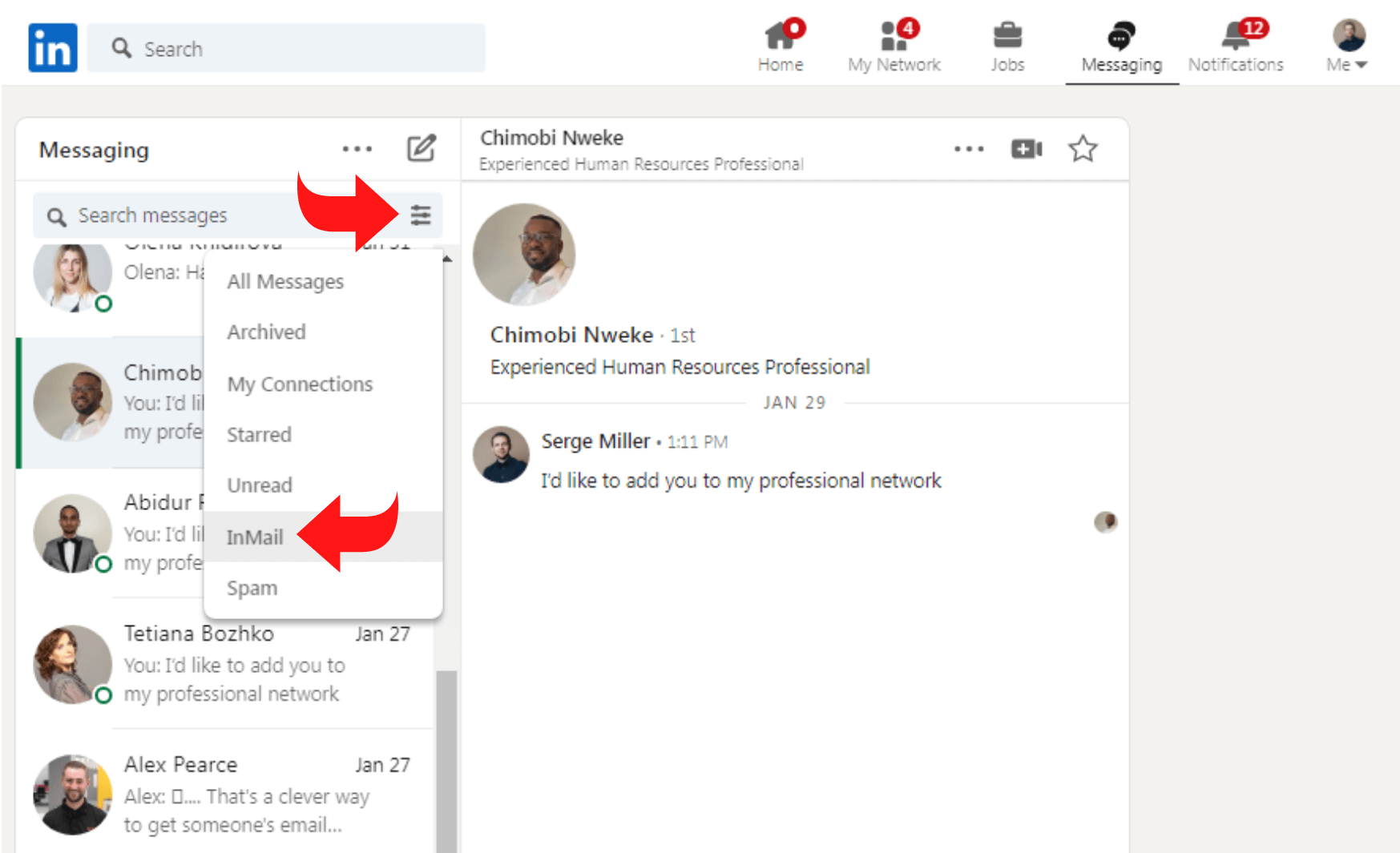
กรองตาม InMail หากโอกาสในการขายและการเสนอขายสูงสุดของคุณมักมาจากผู้ติดต่อภายนอกเครือข่ายของคุณ คุณสามารถดูคำขอและข้อเสนอได้อย่างมีประสิทธิภาพมากขึ้นในลักษณะนี้
จัดการการตั้งค่าการแจ้งเตือนของคุณ
แม้ว่าการมีทางเลือกอื่นจะดีมาก แต่คุณอาจไม่จำเป็นต้องได้รับแจ้งเกี่ยวกับทุกสิ่งที่เกิดขึ้นบน LinkedIn คุณควรปิดการแจ้งเตือนข้อความบนมือถือของคุณ หากคุณต้องการจัดการข้อความของคุณบนคอมพิวเตอร์
ปิดการสะกิดข้อความหากคุณรู้ว่าคุณมีข้อความที่ยังไม่ได้อ่านจำนวนมาก ด้วยวิธีนี้ คุณจะไม่รู้สึกว่าถูกจำกัดเวลาจากการแจ้งเตือนเมื่อคุณจัดการอีเมลของคุณ
เก็บถาวรข้อความ LinkedIn
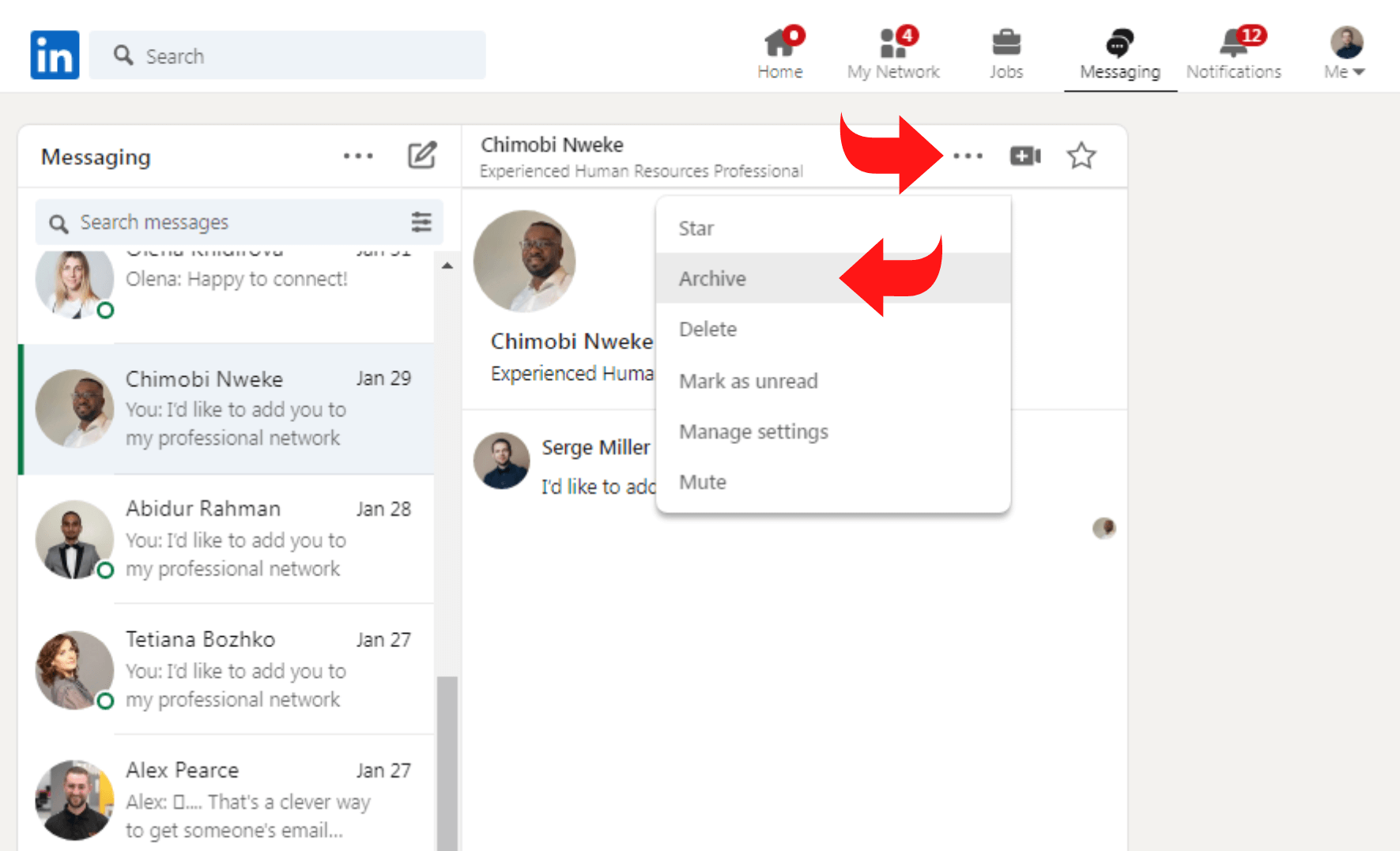
การเก็บถาวรอีเมลที่ไม่ใช้งานจากกล่องจดหมายของคุณเป็นวิธีการหนึ่งในการลดความยุ่งเหยิง
นี่เป็นวิธีที่ยอดเยี่ยมหากคุณต้องการอ้างอิงหรือจัดระเบียบข้อความโดยไม่พลาดการสนทนาอย่าลืมบันทึกข้อความต่อไปนี้:
- ลูกค้าที่เคยซื้อผลิตภัณฑ์จากบริษัทของคุณและพนักงานฝ่ายขายหรือฝ่ายสนับสนุนลูกค้าของคุณกำลังดูแลพวกเขาอยู่
- โอกาสในการขายที่เย็น แต่ระวังอย่าให้อยู่ในรายการอื่น! ในอนาคต โคลด์ลีดจะเป็นแหล่งสร้างลีดที่ดีเยี่ยม
- ข้อความที่ล้าสมัยซึ่งไม่เกี่ยวข้องกับแคมเปญที่คุณกำลังใช้งานอยู่
การไม่สามารถสร้างโฟลเดอร์สำหรับข้อความบน LinkedIn เป็นอีกปัญหาหนึ่ง ถึงกระนั้น เครื่องมือเก็บถาวรก็ทำหน้าที่นี้ด้วยการทำให้การ ลดปริมาณข้อความในกล่องจดหมายของคุณบน LinkedIn เป็น เรื่องง่าย

กำหนดความถี่ของอีเมล
LinkedIn ทำให้การปรับแต่งความถี่อีเมลให้เหมาะกับสไตล์การทำงานของคุณเป็นเรื่องง่าย อย่างไรก็ตามตัวเลือกนั้นซ่อนอยู่เล็กน้อย ต่อไปนี้คือวิธีค้นหาและแก้ไขตามที่คุณต้องการ
ขั้นตอนที่ 1: คลิกที่รูปโปรไฟล์ขนาดเล็กของคุณที่ด้านบนขวาเพื่อเข้าสู่หน้าความเป็นส่วนตัวและการตั้งค่าตามที่แสดงด้านล่าง
ขั้นตอนที่ 2: เลือก "ตั้งค่าความถี่ของอีเมล"จาก หน้า"การสื่อสาร"ซึ่งอยู่ใต้แท็บ "โปรไฟล์" ตามค่าเริ่มต้น
ขั้นตอนที่ 3: ตอนนี้คุณสามารถเลือกความถี่ของเมลประเภทต่างๆ เพื่อรับการแจ้งเตือนด่วนได้แล้ว
ใช้เครื่องมือประสบการณ์การส่งข้อความ LinkedIn
คุณอาจต้องการใช้เครื่องมือเพิ่มประสิทธิภาพของแพลตฟอร์ม หากคุณกำลังจัดการกับกล่องขาเข้า LinkedIn ที่วุ่นวาย เปิดหน้าการตั้งค่า LinkedIn เลือก ' การสื่อสาร 'จากนั้นคลิก' ประสบการณ์การส่งข้อความ 'เพื่อเข้าถึงสิ่งที่คุณสามารถทำได้คือ:
อ่านใบเสร็จรับเงิน
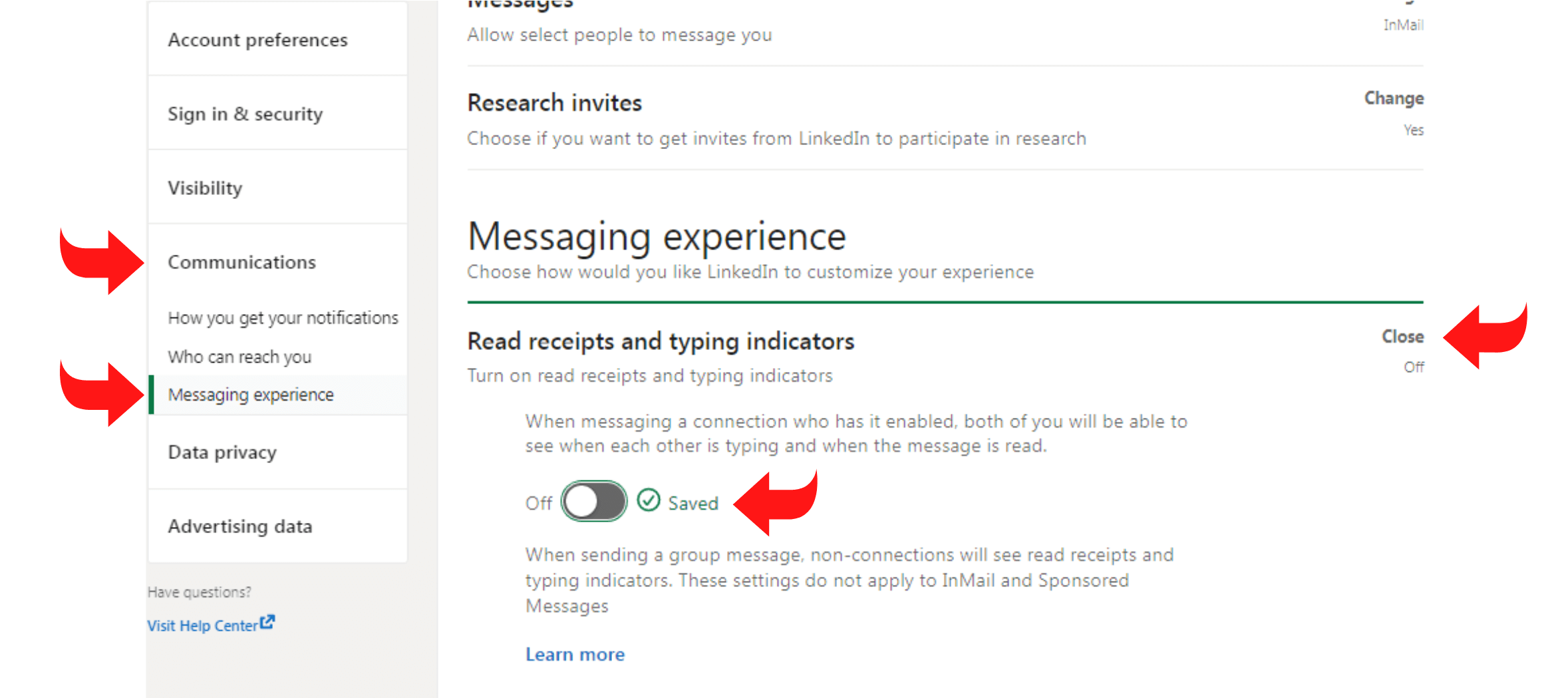
คุณต้องการหลักฐานว่าผู้รับข้อความของคุณได้อ่านหรือไม่?คุณสามารถบอกได้ว่าผู้ติดต่อของคุณเปิดข้อความเมื่อใด หาก เปิดใช้ การตอบรับการอ่าน สำหรับทั้งคุณและพวกเขา ฟังก์ชันนี้ยังเปิดใช้งานการแสดงการพิมพ์ ซึ่งอาจอำนวยความสะดวกในการสนทนาตามเวลาจริงที่เป็นธรรมชาติมากขึ้น
คำแนะนำการส่งข้อความ
คุณต้องการการตอบสนองการสนทนาที่มีประสิทธิภาพมากขึ้นหรือไม่?คุณสามารถรับคำแนะนำอัตโนมัติของ LinkedIn ได้หากคุณเปิดใช้งานตัวเลือกนี้ คุณสามารถหลีกเลี่ยงการพิมพ์ด้วยตนเองได้โดยคลิกที่คำแนะนำและเพิ่มลงในข้อความ
สะกิดข้อความ
คุณมักปล่อยให้อีเมลอยู่ในกล่องจดหมายของคุณนานเกินไปหรือไม่?คุณสามารถรับการแจ้งเตือนอัตโนมัติเพื่อตอบกลับข้อความที่คุณยังไม่ได้ตอบกลับผ่านการสะกิด
เปิดใช้งานการแจ้งเตือนแบบพุช
ทั้งแอพมือถือและเวอร์ชั่นเว็บของ LinkedIn ให้คุณกำหนดค่าการแจ้งเตือนแบบพุชได้ คลิก การติดต่อสื่อสาร ในหน้าต่างการตั้งค่า LinkedIn ของเบราว์เซอร์ของคุณ หลังจากเลือกพุช คลิกการสนทนา ตรวจสอบให้แน่ใจว่าได้เปิดการสลับการสนทนาแล้วเปิดการแจ้งเตือนแบบพุชที่คุณต้องการรับ
ตั้งค่าการตั้งค่า LinkedInMessaging
ตัวเลือกการกรองและการปิดเสียงในตัวของแพลตฟอร์มอาจไม่เพียงพอสำหรับความต้องการของคุณ หากคุณได้รับข้อความ LinkedIn จำนวนมาก คุณสามารถใช้เวลาในการกรองสแปมแทนการสร้างเครือข่ายและโอกาสในการขาย
แจ้งให้ LinkedIn ทราบถึงบุคคลที่คุณต้องการรับข้อความเพื่อลดสแปมที่คุณได้รับ คลิก'การสื่อสาร' ในการตั้งค่า LinkedIn ของคุณหลังจากเปิด จากนั้น เลือก'ใครสามารถติดต่อคุณได้' จากนั้นคุณสามารถคลิก'เปลี่ยน'เพื่อเปลี่ยนข้อความที่คุณได้รับ
ส่งข้อความ LinkedIn ถึงทีมของคุณ
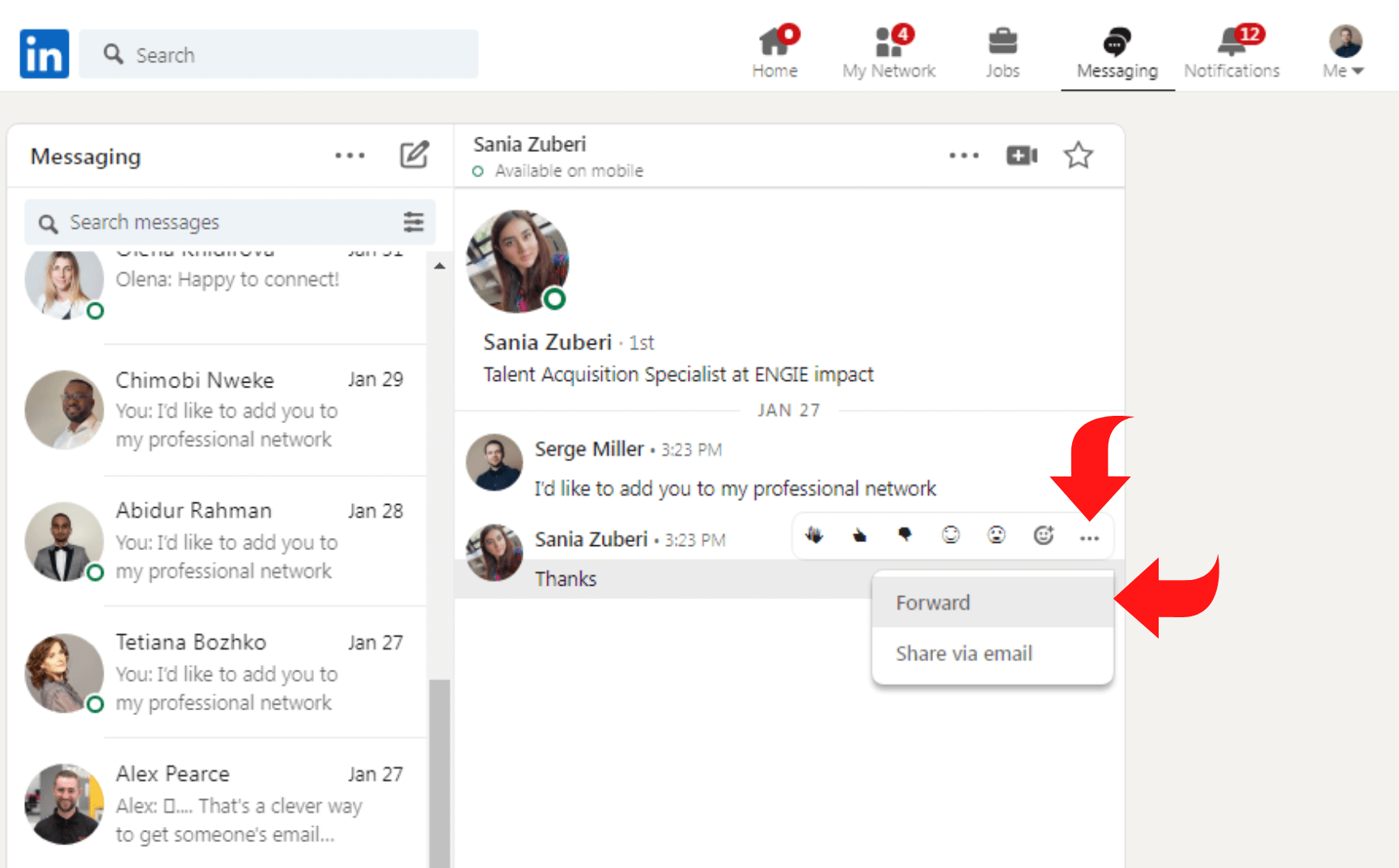
คุณอาจสามารถจัดการการสื่อสาร LinkedIn แต่ละรายการได้ด้วยตัวคุณเอง อย่างไรก็ตาม คุณต้อง ส่งข้อความเฉพาะไปยังพนักงานของคุณ หากคุณพึ่งพาพวกเขาในการดูแลลูกค้า เป้าหมาย
คุณสามารถส่งต่อข้อความ LinkedIn ได้ทั้งภายในและภายนอกแพลตฟอร์ม เปิดกล่องจดหมายของคุณ ค้นหาการสนทนาที่คุณต้องการส่งต่อ จากนั้นเลื่อนเคอร์เซอร์ไปเหนือข้อความจนกระทั่งจุดสามจุดที่มุมขวาบนปรากฏขึ้น
- ส่งต่อไปยังเพื่อนร่วมงาน LinkedIn โดยคลิกที่จุดสามจุด คุณจะเห็นป๊อปอัปพร้อมข้อความที่ส่งต่อโดยอัตโนมัติ คุณสามารถส่งข้อความส่วนตัวไปยังคนรู้จักของคุณและเลือกส่งเพื่อส่งต่อหลังจากเพิ่มผู้รับ
- LinkedIn จะเริ่มฉบับร่างใหม่ในบัญชีอีเมลของคุณ แบบร่างประกอบด้วยข้อความต้นฉบับรวมถึง URL โปรไฟล์ LinkedIn ของผู้ส่ง คุณสามารถเพิ่มข้อความเพื่อให้บริบทเพิ่มเติม รวมถึงที่อยู่อีเมลของผู้รับและบรรทัดหัวเรื่อง
จัดการการอัปเดตข้อความกลุ่มของคุณ
กล่องขาเข้าของคุณอาจเต็มอย่างรวดเร็วด้วยข้อความจากกลุ่ม LinkedIn ของคุณจำนวนกลุ่ม LinkedIn ที่คุณเข้าร่วมและเข้าร่วมจะเป็นตัวกำหนดสิ่งนี้
อย่างไรก็ตาม คุณสามารถเลือกที่จะไม่รับการสื่อสารแบบกลุ่มโดยเลือก “การตั้งค่าและความเป็นส่วนตัว” > “การสื่อสาร” > “อีเมล” > “เครือข่าย”
ใช้เครื่องมืออัตโนมัติ
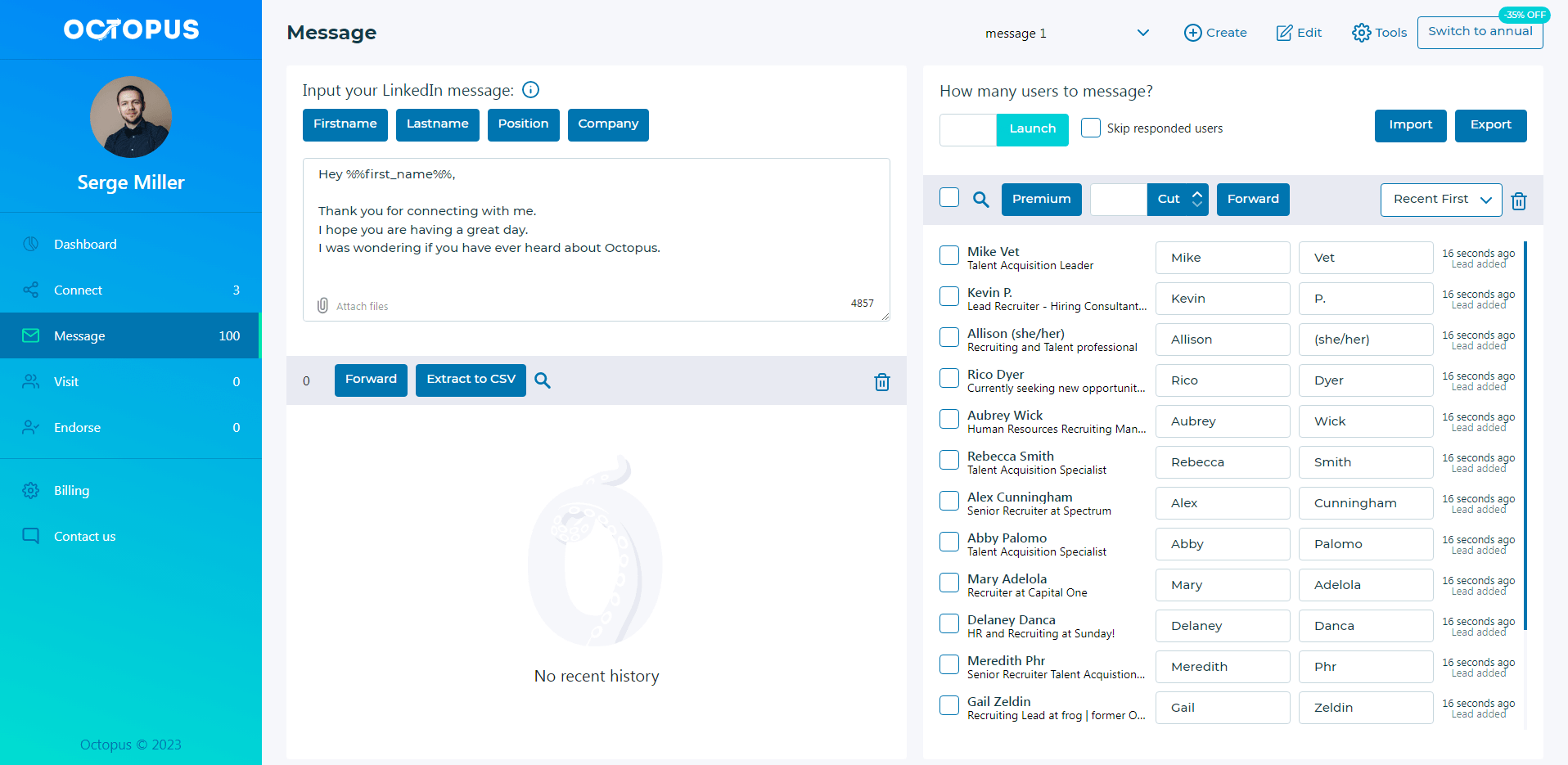
แม้ว่าขั้นตอนที่กล่าวถึงข้างต้นจะมีส่วนช่วย ใน การจัดการกล่องขาเข้า LinkedIn ของคุณในระดับหนึ่ง แต่การจัดการกล่องจดหมายเข้าอาจยังซับซ้อนหากคุณดำเนินการเผยแพร่จำนวนมากไปยัง ผู้ชมเป้าหมายต่างๆ
ลองนึกดูสิ!ผู้ใช้ส่งและรับข้อความ LinkedIn ประมาณ 100 ข้อความต่อวัน ยังคงต้องใช้เวลาในการจัดเก็บ ลบ หรือติดป้ายกำกับข้อความว่ายังไม่ได้อ่าน การใช้เครื่องมืออัตโนมัติช่วยให้คุณจัดการกล่องจดหมายได้อย่างมีประสิทธิภาพมากขึ้น
5 วิธีในการทำความสะอาดกล่องขาเข้า LinkedIn ของคุณ
ต่อไปนี้เป็นวิธีล้างกล่องขาเข้า LinkedIn ของคุณ:
วิธีล้างกล่องจดหมายของคุณ
ใช่ ดูเหมือนจะไม่ง่าย แต่ตอนนี้คุณมีหน้าที่รับผิดชอบ แนวคิดในการจัดระเบียบอีเมลของคุณต้องกลายเป็นวิถีชีวิตของคุณ เป้าหมายคือให้กล่องจดหมายของคุณมีข้อความเป็นศูนย์ ในฐานะส่วนหนึ่งของ Operation Inbox Zero คุณสามารถตอบกลับอีเมลได้ทันทีหรือทิ้งไว้ในภายหลังหากคุณไม่มีเวลา อย่างไรก็ตาม คุณยังควรเพิ่มลงในรายการงานของคุณเพื่อสรุปวันด้วยโน้ตที่สูง
ทำความรู้จักกับ Gmail Archive
คุณจะไม่ใช้พื้นที่เก็บข้อมูลขนาดกิกะไบต์ที่ G Mail มีให้ ละเว้นปุ่มลบในขณะนี้ ให้เก็บถาวรแทน! เช่นเดียวกับการลบปลอม เมื่อลบอีเมลออกจากกล่องจดหมายของคุณ อีเมลนั้นจะถูกจัดเก็บไว้ในโฟลเดอร์ “จดหมายทั้งหมด” อย่างถาวร ในกรณีที่คุณต้องการค้นหา ซึ่งคุณอาจจะทำ
แท็กและตัวกรองชนะ
ส่วนใหญ่แล้ว เมื่อเราเยี่ยมชมเว็บไซต์ เรามักจะถูกถามถึงข้อมูลติดต่อของเรา เพื่อให้บริษัทต่างๆ สามารถส่งจดหมายข่าวและการขายจำนวนนับไม่ถ้วนมาให้เรา ซึ่งเรามั่นใจว่าเราจะไม่อ่านหรือแม้แต่สนใจที่จะอ่าน สิ่งเหล่านี้สามารถกรองหรือติดแท็กเพื่ออ่านในภายหลัง ช่วยประหยัดอีเมลของคุณจากความยุ่งเหยิง เป็นอีกครั้งที่คุณเป็นผู้รับผิดชอบในวันนี้
นอกจากนี้ ข้อความสามารถมีแท็กได้หลายแท็กพร้อมกัน คล้ายกับการจัดระเบียบใน "แท็บ" ของ Gmail หรือโฟลเดอร์เฉพาะ คุณยังสามารถใช้แท็กเพื่อค้นหาข้อความในภายหลังได้ด้วยการค้นหาหรือคลิกที่แท็บใดแท็บหนึ่งในแถบด้านข้าง
ยกเลิกการสมัครเป็นกลุ่ม
ยอมรับเถอะ การที่คุณเช็คอินสถานที่หนึ่งๆ 2-3 ครั้งไม่ได้หมายความว่าคุณจะไม่ได้รับอีเมลที่คุณไม่ได้สมัครและตัวกรองสแปมของ Gmail ไม่ได้ปิดกั้น เช่น Unroll ฉันมีวิธีง่ายๆ ในการยกเลิกการสมัครรับอีเมลขยะรายวันทั้งหมดที่คุณได้รับ
ใช้กล่องจดหมายหลายกล่อง
กล่องขาเข้าต่างๆ สามารถใช้แทนโฟลเดอร์ แท็ก และตัวกรองได้ ด้วยความช่วยเหลือของระบบอัจฉริยะ Gmail สร้างกล่องจดหมายสำหรับจดหมายข่าว สิ่งของส่วนตัว และการสมัครของคุณ
จัดการบัญชี LinkedIn หลายบัญชีด้วย Octopus CRM
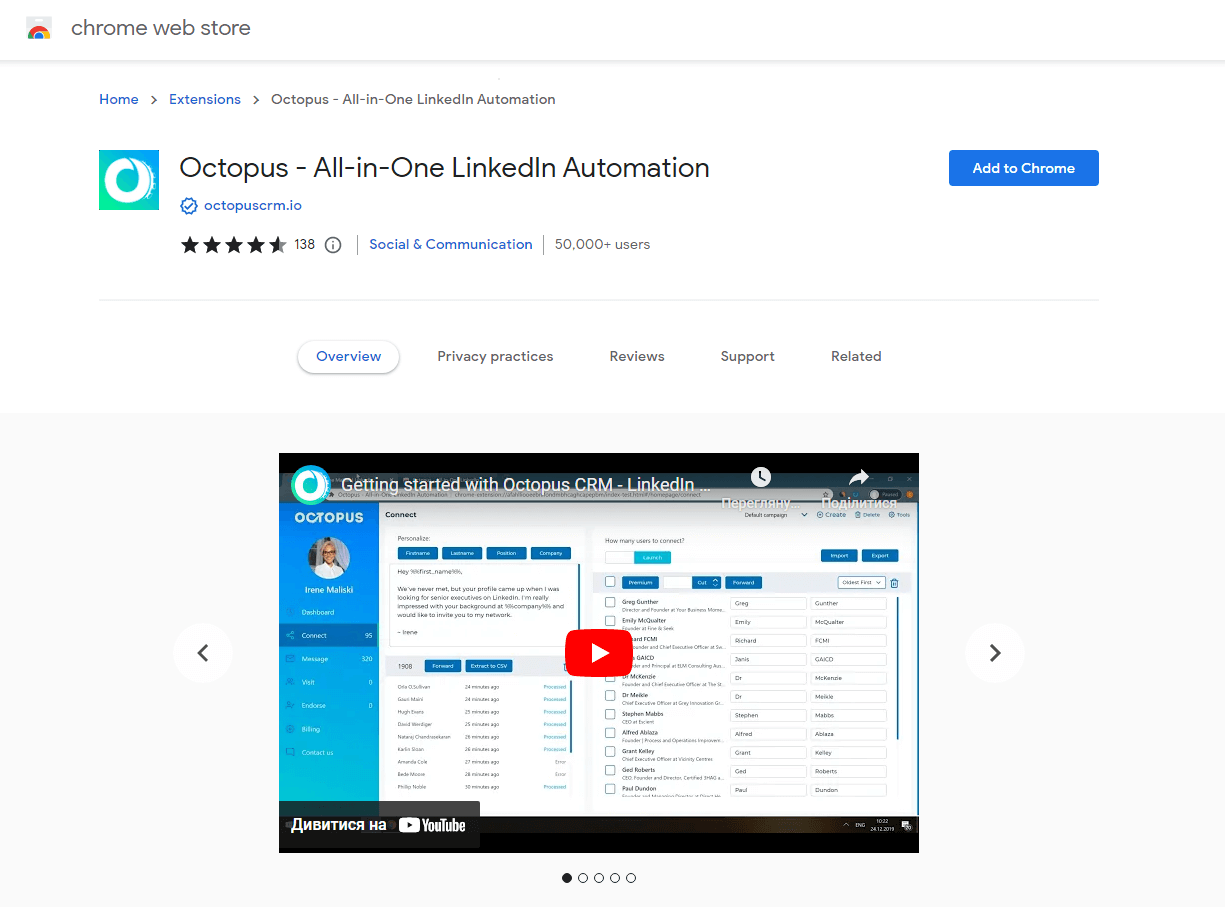
หากต้องการติดตั้ง Octopus CRM ให้ลงชื่อเข้าใช้บัญชี Chrome ของคุณ รับส่วนขยายจาก Chrome Store จากนั้นเพิ่ม Chrome ลงในเบราว์เซอร์ของคุณ ทำขั้นตอนนี้ซ้ำสำหรับแต่ละอินสแตนซ์ของ Chrome (บัญชี) ตอนนี้คุณพร้อมที่จะใช้ Octopus CRM เพื่อจัดการบัญชี LinkedIn สองบัญชีแล้วเปิดใช้ Chrome แต่ละอินสแตนซ์ ลงชื่อเข้าใช้บัญชี LinkedIn ที่มีการจัดการแต่ละบัญชี และคลิกไอคอน Octopus CRM ในเบราว์เซอร์ของคุณ ตอนนี้คุณสามารถใช้ เครื่องมือการทำงานอัตโนมัติ LinkedIn ที่มีประสิทธิภาพของ Octopus CRM ในหลายบัญชีได้ แล้ว
Octopus CRM ช่วยคุณจัดการกล่องขาเข้า LinkedIn ของคุณได้อย่างไร
เครื่องมือจัดระเบียบเครือข่ายที่เรียกว่าOctopus CRM ช่วยให้คุณมองเห็นการเชื่อมต่อของคุณได้ชัดเจนยิ่งขึ้นช่วยให้คุณสามารถกรอง เพิ่มแท็กและบันทึกที่กำหนดเอง จัดเรียง ลบการเชื่อมต่อเป็นกลุ่ม ค้นหาคนรู้จักของคุณ และส่งออก
สำหรับผู้ติดต่อขั้นแรกของคุณ Octopus CRM จัดเตรียมกล่องจดหมายของ LinkedIn ในเวอร์ชันย่อ ปราศจากโฆษณาและการแจ้งเตือนที่น่ารำคาญ และมีพื้นที่สำหรับเขียนมากขึ้น ด้วยเหตุนี้ คุณจึงสามารถจัดการเครือข่ายและเข้าสู่ ระบบกล่องจดหมาย LinkedIn ได้จากที่เดียว นั่นคือ Octopus CRM ของคุณ
เปิดส่วนขยายเบราว์เซอร์ Octopus CRM จากนั้นเลือกตัวเลือกกล่องขาเข้าจากแถบเมนูด้านบนเพื่อดูกล่องจดหมาย LinkedIn ของคุณจาก Octopus CRM ตอนนี้กล่องจดหมายของคุณจะปรากฏให้เห็น
บทสรุป
การส่งข้อความจำนวนมากบน LinkedIn มีความเป็นไปได้มากมายสำหรับการสร้างความสนใจในตัวสินค้าและเครือข่ายมืออาชีพ คุณสามารถจัดการข้อความ LinkedIn ของคุณได้โดยใช้คำแนะนำในบทความนี้ แล้วกล่องขาเข้าของคุณจะเริ่มทำงานให้คุณ นอกจากนี้ Octopus CRM ยังช่วยให้คุณติดตามเครือข่ายและจัดการกล่องขาเข้า LinkedIn ของคุณ
